Cómo evitar pagarle a Apple por almacenamiento adicional en iCloud
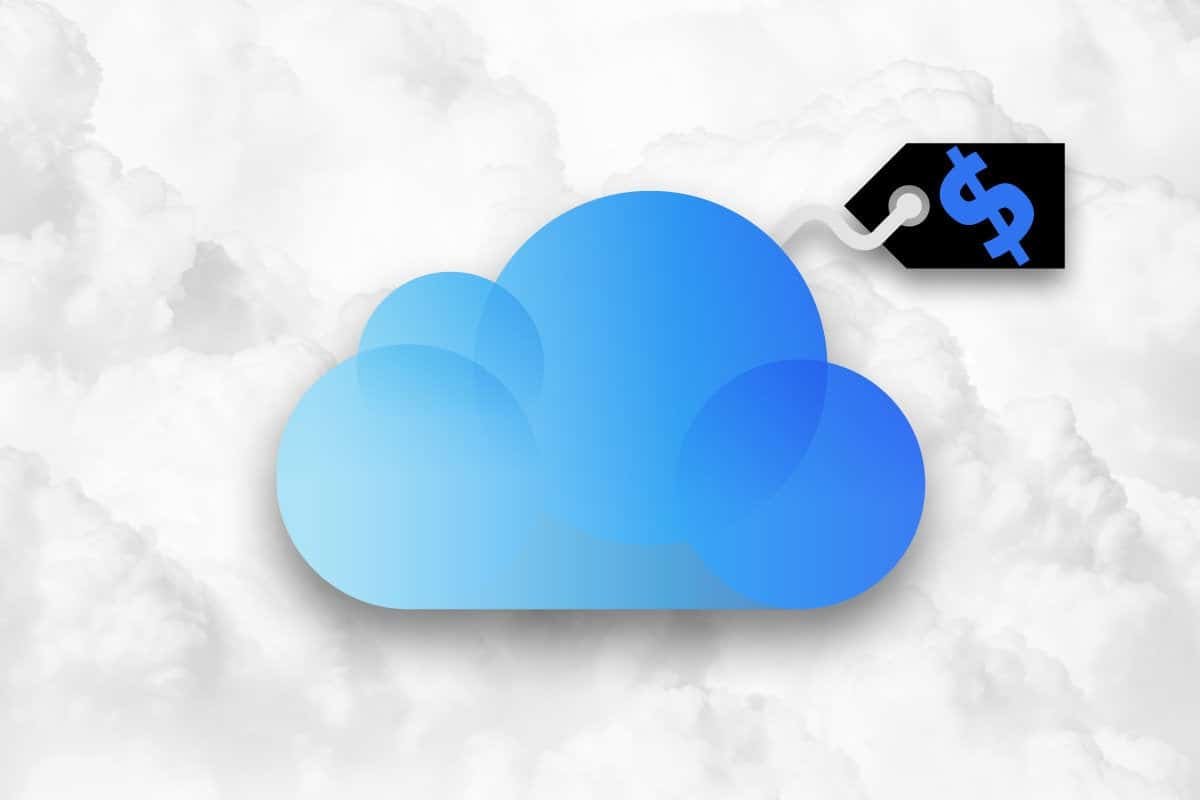
No importa cuántos dispositivos iOS o macOS tengas, Apple solo ofrece a los usuarios de iCloud 5 GB de almacenamiento gratuito, una cantidad insignificante teniendo en cuenta lo que ofrecen sus rivales. Pero hay formas de evitar pagar por más almacenamiento, o al menos limitar la cantidad adicional que paga.
Estos son consejos fáciles de seguir sobre cómo poner a dieta algunas de las funciones de iCloud que consumen más datos y ahorrar dinero en el almacenamiento de iCloud.

No importa cuántos iPhone, iPad o Mac compre, Apple solo ofrece 5 GB de almacenamiento gratuito en iCloud.
¿Por qué necesita administrar el almacenamiento de iCloud?
Apple ha convertido el almacenamiento de iCloud en una parte aparentemente esencial de todos sus productos, desde Mac hasta iPad, iPhone e incluso Apple TV. Hay cuatro elementos principales para servir. Éstos incluyen:
- Copia de seguridad de iCloud: Se utiliza para todas las copias de seguridad de iPad, iPhone y iPod que haya realizado sin usar iTunes.
- Unidad de iCloud: Estos son todos sus documentos y datos de aplicaciones de terceros en dispositivos Mac y iOS que almacenan datos en la nube. El servicio de datos y documentos iCloud de Apple se combinó con iCloud Drive en 2022.
- Correo de iCloud: Naturalmente, este es el almacenamiento de todos los correos electrónicos y archivos adjuntos que ha recibido a través de su cuenta de iCloud.
- Biblioteca de fotos de iCloud: Este es el almacenamiento de todas las fotos y videos que haya tomado.
Esa es una larga lista de cosas para incluir en la asignación gratuita de 5 GB de Apple. Para aprovecharlo al máximo, es posible que desee verificar periódicamente cuánto almacenamiento está usando y tomar medidas para migrar algunas de esas tareas de almacenamiento a productos y servicios que no son de Apple.
¿Cuánto cuesta el almacenamiento de iCloud?
Apple ofrece cuatro opciones de almacenamiento: 5 GB (gratis); 50 GB (99 centavos/mes); 200 GB (€2.99/mes); y 2TB (€9.99/mes).
Si usa otros servicios, como Apple Music o Apple TV+, puede que le resulte una buena idea suscribirse al servicio Apple One, que puede ahorrarle unos cuantos dólares.
- El plan Apple One individual incluye 50 GB de almacenamiento, Música, TV+ y Arcade por €14.95/mes.
- El plan familiar de €19.95 te ofrece 200 GB de almacenamiento, Música, TV+ y Arcade, y te permite compartir el plan con hasta cinco personas más.
- El plan Premier de € 29.95 le brinda 2 TB de almacenamiento. También ofrece Noticias, Música, TV+, Arcade y Fitness+ y los servicios se pueden compartir con hasta cinco personas más.
¿Cuánto almacenamiento estás usando?
Es fácil determinar cuánto almacenamiento de iCloud estás usando.
En iOS: toque la sección superior (ID de Apple) en Configuración. Luego toque iCloud. Debería ver un gráfico que detalla cómo está utilizando el almacenamiento de iCloud. Toque Administrar almacenamiento para acceder a una página que enumera todos los elementos que almacenan datos en su iCloud (también le indica la cantidad de datos que usa cada elemento allí). También puede eliminar los datos almacenados para cada aplicación o servicio, pero no lo haga hasta que primero haya hecho una copia de seguridad de esa información en otro lugar.
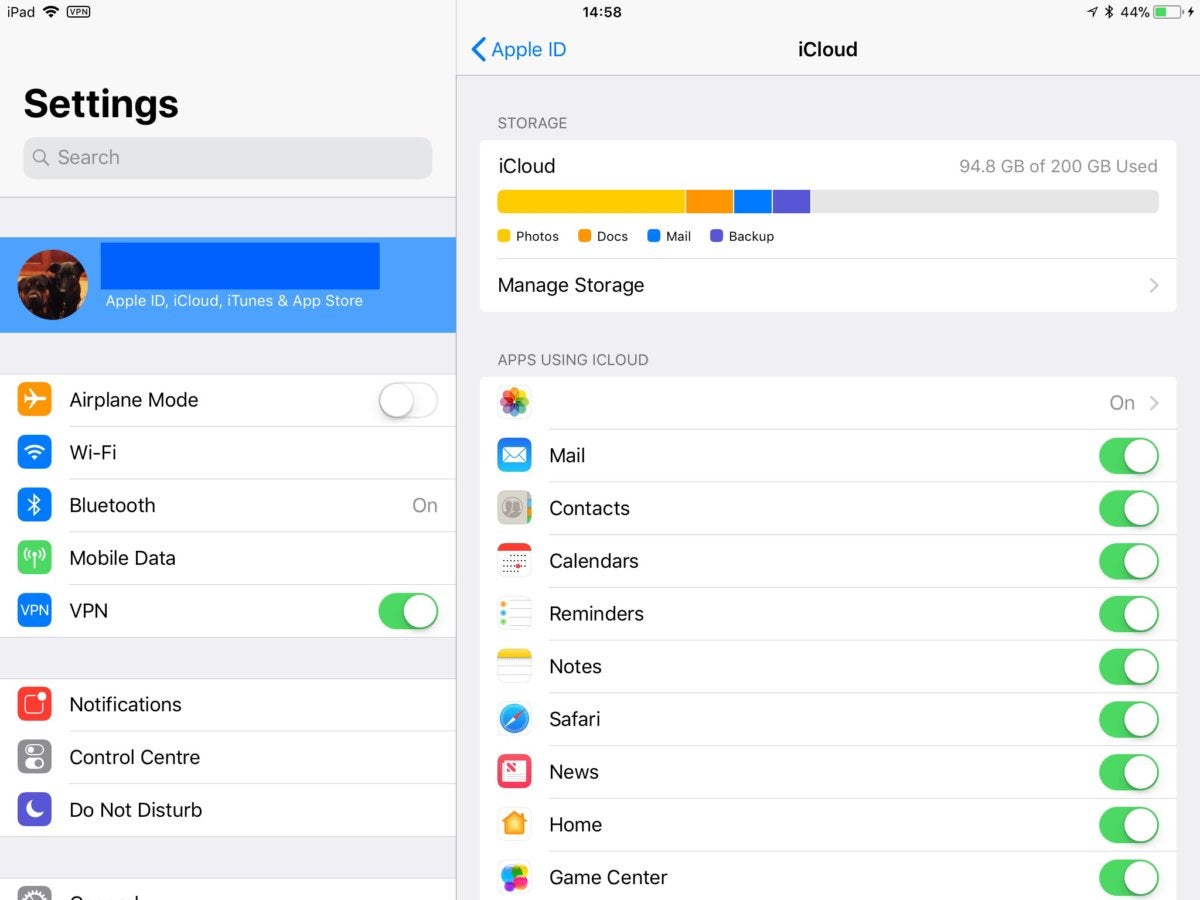
Bajo macOS: Ve a Preferencias del sistema > iCloud y elige la opción "Administrar..." en la parte inferior derecha de la ventana.
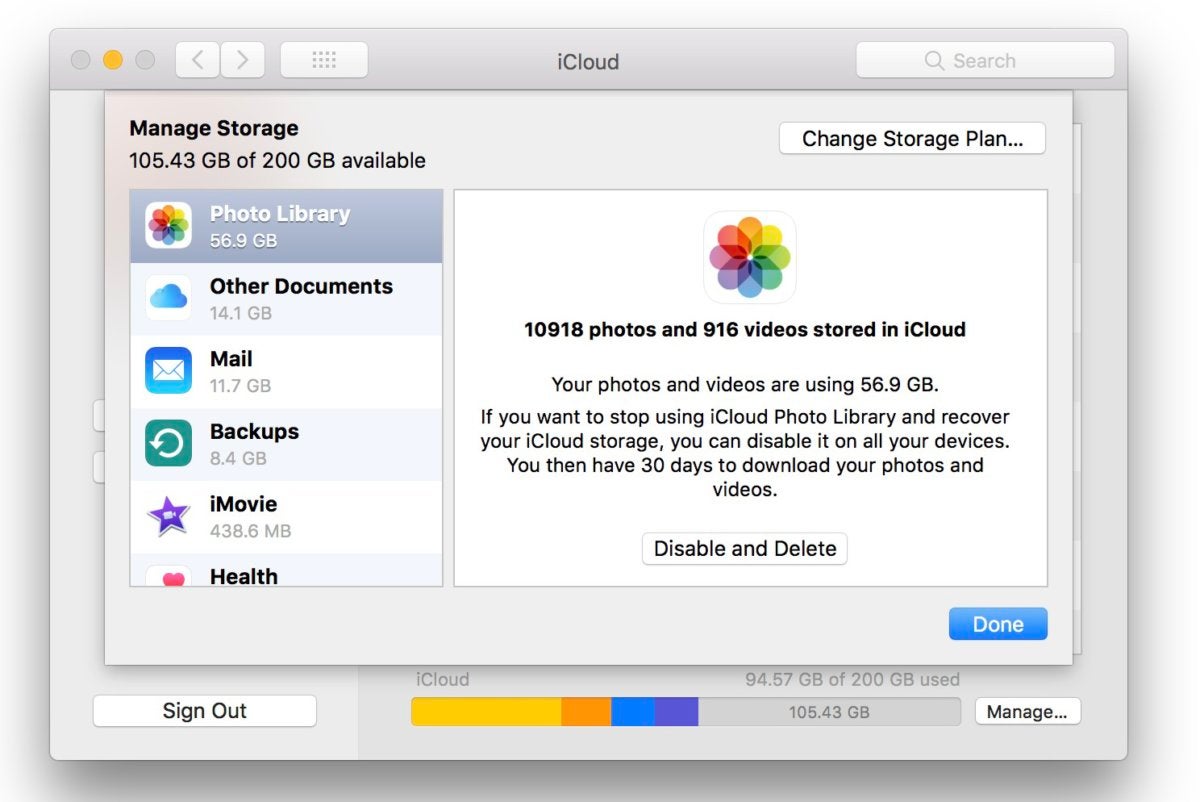
De cualquier manera, verá cuánto almacenamiento está usando, qué elementos lo están usando (como Fotos, Documentos, Correo o Copia de seguridad) y dónde activar y desactivar el almacenamiento en la nube para varias aplicaciones y servicios de Apple.
Cómo administrar la copia de seguridad de iCloud
Si realiza una copia de seguridad de los dispositivos iOS en iCloud, pronto tendrá problemas si intenta mantenerse por debajo del límite de almacenamiento de 5 GB. Para reducir la cantidad de almacenamiento de iCloud consumido por las copias de seguridad de iCloud, puede hacer una copia de seguridad de sus dispositivos iOS en iCloud. una Mac o PC y elimine cualquier copia de seguridad existente que haya creado desde iCloud.
No necesita hacer una copia de seguridad de sus dispositivos en iCloud, aunque es conveniente; en Mac y PC más antiguos, puede hacer una copia de seguridad a través de iTunes. Simplemente conecte su dispositivo a su computadora, inicie iTunes (si no se inicia automáticamente) y haga clic en el icono del dispositivo que aparece a la izquierda de la ventana de iTunes junto al menú de categorías.
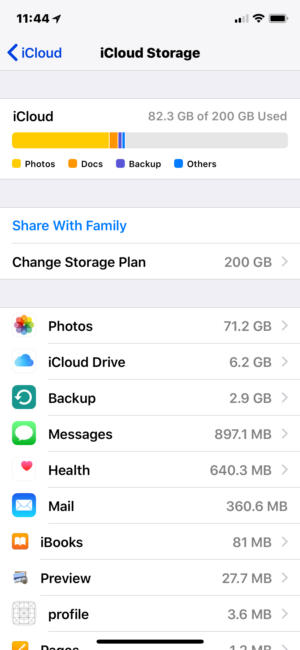
El almacenamiento de iCloud se puede administrar fácilmente en iOS. Seleccione "Copia de seguridad" para revisar las copias de seguridad antiguas y eliminar las que ya no necesita.
Una vez que haya hecho eso, seleccione Resumen, luego elija Esta computadora donde verá Copia de seguridad automática. Deberá marcar el elemento de copia de seguridad Cifrar (nombre del dispositivo) para mantener los datos de salud y HomeKit, y deberá crear una contraseña para ello.
En el futuro, su(s) dispositivo(s) iOS realizará(n) automáticamente una copia de seguridad en su computadora cuando esté conectado, y ya no necesitará almacenar esas copias de seguridad en su frugal cuenta de iCloud. Una vez que esté configurado, puede eliminar las copias de seguridad de dispositivos antiguos de iCloud.
En iOS: Toca Configuración y ve a iCloud > Administrar almacenamiento y elige Copia de seguridad. Aquí puede revisar sus copias de seguridad y seleccionar cuáles desea eliminar. Cuando toque la opción roja Eliminar copia de seguridad, se le preguntará si está seguro de la decisión. Sugerencia: asegúrese de conservar la copia de seguridad más reciente.
En Mac: Abre Preferencias del sistema > iCloud y elige la opción "Administrar...". En el siguiente panel, elija Copias de seguridad y elimine las que no necesita de la misma manera que en iOS.
Cómo poner iCloud Drive a dieta
Los dispositivos Mac y iOS usan iCloud para almacenar datos de aplicaciones y archivos importantes.
Las Mac más nuevas pueden usar iCloud para sincronizar y almacenar automáticamente el contenido de la carpeta Descargas y el escritorio. Una vez que estos elementos estén disponibles, podrá acceder a ellos desde cualquier otro dispositivo Apple, siempre que haya iniciado sesión con el mismo ID de Apple. También puede acceder a estos elementos en línea mediante un navegador web.
Esta es una función útil, pero si desea limitar sus datos de iCloud, desactívela en su Mac en Preferencias del sistema > iCloud > iCloud Drive. Allí haces clic en el botón Opciones y luego desmarcas las carpetas Escritorio y Documentos. En el futuro, estos elementos no se almacenarán en iCloud, aunque los elementos existentes permanecerán. Para eliminar estos elementos de escritorio antiguos y las descargas de iCloud Drive, debe guardarlos manualmente en su Mac:
- En Finder, abre iCloud Drive y localiza la carpeta Documentos o Descargas.
- Abra una nueva ventana del Finder, seleccione Ir > Inicio
- Ahora arrastre y suelte elementos desde iCloud Drive a su directorio de inicio. Los archivos se descargarán y guardarán en su Mac. El proceso puede llevar algún tiempo, según la cantidad de ancho de banda y la cantidad de datos que necesite mover.
- Luego puede eliminar los elementos de iCloud Drive.
Tenga en cuenta que estos elementos ya no estarán disponibles en sus otros dispositivos a menos que los mueva a otro servicio que se sincronice en todos sus sistemas.
Guarde sus archivos en otro lugar
Tanto los dispositivos macOS como iOS admiten servicios de almacenamiento en línea de terceros, como Box, Dropbox o Microsoft One Drive (que ofrece 1 TB de almacenamiento gratuito con una suscripción a Office 365). La aplicación Archivos de Apple para iOS también es compatible con servicios de terceros, incluidos Box, Dropbox y OneDrive. El soporte lo hace perfecto: instale la aplicación de almacenamiento adecuada en su dispositivo, inicie sesión y podrá acceder a cualquier información que haya almacenado en esos servicios que no son de iCloud usando la aplicación Archivos. Ya no necesita guardar estos archivos en iCloud. También puede usar Dropbox y OneDrive para guardar automáticamente sus fotos y otras imágenes, lo que reduce aún más su dependencia de iCloud.
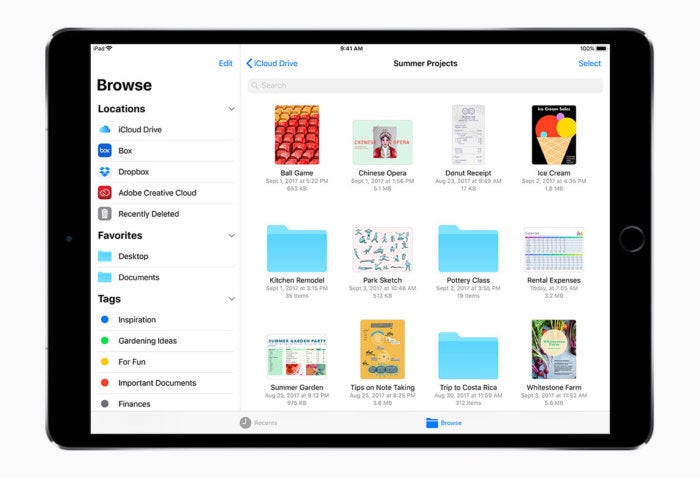
La aplicación Archivos de iOS 11 le permite rastrear archivos sin importar en qué dispositivo Apple estén, y funciona con proveedores de almacenamiento en la nube de terceros.
¿Qué pasa con los datos de la aplicación?
¿Usas todos los servicios de iCloud? Considere confiar solo en los servicios esenciales que realmente necesita para sincronizar entre dispositivos en tiempo real, como contactos y calendarios, por ejemplo. Estos útiles servicios no consumen mucho espacio de almacenamiento, pero brindan mucha comodidad. Puede controlar los servicios de Apple guardados en iCloud en Configuración, simplemente desmarque los que no necesita para desactivarlos.
También puede considerar alternativas. Por ejemplo, la aplicación Notes de Apple se está convirtiendo en un competidor cada vez más exitoso de Evernote, pero si solo conserva algunas notas, puede usar el servicio gratuito de este último para reemplazar Notes en iCloud.
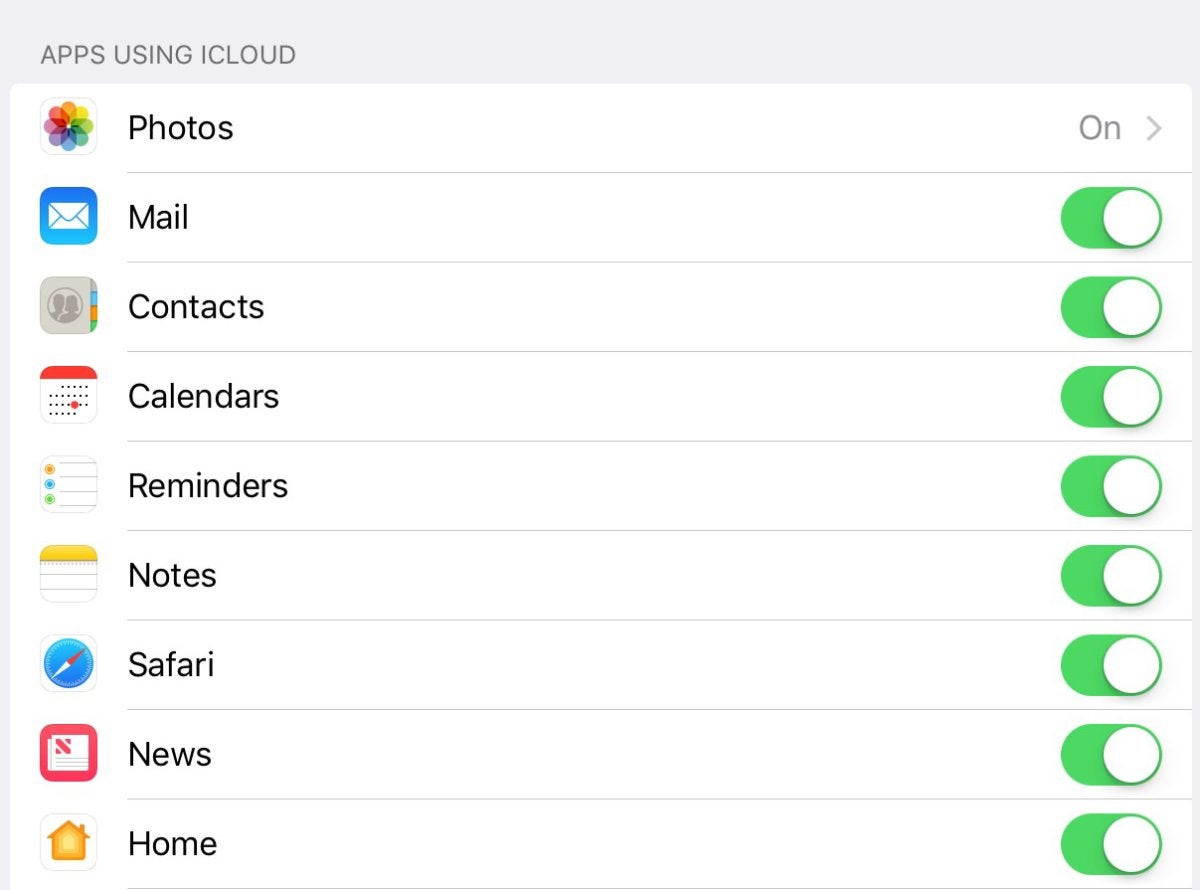
También hay muchas aplicaciones que guardan datos en iCloud. Para averiguar cuáles funcionan en una Mac, vaya a Preferencias del sistema > iCloud > iCloud Drive; en un dispositivo iOS, los controlas en Ajustes > ID de Apple > iCloud. Desmarque las aplicaciones cuyos datos no desea guardar en iCloud de la lista que encuentre. Dado que es posible que pierda alguna funcionalidad, primero haga una pequeña búsqueda por aplicación.
Deja una respuesta